Comment partager facilement des fichiers via Bluetooth dans Windows 10
Publié: 2021-11-05Si vous vous demandez comment partager des fichiers via Bluetooth dans Windows 10, vous devriez vous aider de cet article pour plus de facilité.
Cela fait des décennies que Bluetooth a vu le jour. Nous utilisons tous le service depuis longtemps sur différents types d'appareils. Comme vous le savez peut-être déjà, de nos jours, Bluetooth est couramment utilisé pour connecter des écouteurs, des écouteurs, des haut-parleurs et d'autres appareils, mais savez-vous que vous pouvez également l'utiliser pour partager des fichiers vers et depuis votre PC Windows 10 ?
Oui, beaucoup d'utilisateurs ne le savent pas. Si vous avez un PC ou un ordinateur portable Windows 10 équipé de Bluetooth, vous pouvez l'utiliser pour partager des fichiers vers et depuis l'appareil. Dans cet article, nous essaierons de fournir une solution optimale pour savoir comment partager des fichiers via Bluetooth dans Windows 10. Grâce à ces étapes simples, vous pouvez partager des carburants même en l'absence de connexion Internet active.
Processus pour partager facilement des fichiers via Bluetooth dans Windows 10
Aidez-vous du guide étape par étape fourni ci-dessous et découvrez comment partager des fichiers via Bluetooth dans Windows 10 en quelques clics.
Étape 1 : Assurez-vous que votre PC ou ordinateur portable Windows 10 dispose d'une connectivité Bluetooth active
Avant de passer en revue les solutions de partage de fichiers via Bluetooth dans Windows 10, vous devez vous assurer que votre système dispose d'un périphérique Bluetooth intégré ou dédié. Suivez les étapes ci-dessous pour vérifier si votre système dispose de Bluetooth ou non :
- Cliquez avec le bouton droit sur le bouton Démarrer pour lancer le menu déroulant et cliquez sur Device Manager r pour le lancer.
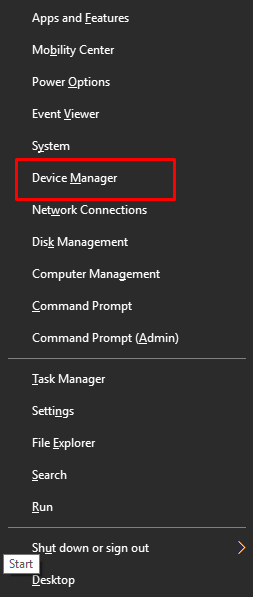
- Une fois l'utilitaire lancé, recherchez le sous-titre nommé Bluetooth . Double-cliquez pour l'agrandir.
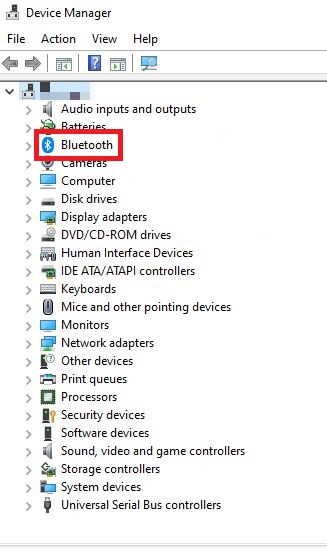
- Faites maintenant un clic droit sur tous les appareils répertoriés dans la catégorie Bluetooth. Activez l'appareil s'il est désactivé.
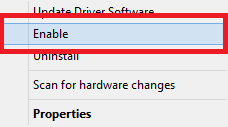
- Une fois les appareils activés, fermez le Gestionnaire de périphériques.
Maintenant que vous savez que votre appareil prend en charge Bluetooth et qu'il est activé. Vous pouvez passer à l'étape suivante pour savoir comment envoyer un fichier via Bluetooth à partir d'un PC Windows 10.
Lisez également : Comment réinstaller et mettre à jour le pilote Bluetooth dans Windows 10
Étape 2 : Activez le Bluetooth sur Windows 10
Maintenant, la prochaine étape pour savoir comment partager des fichiers via Bluetooth dans Windows 10 consiste à activer Bluetooth. L'activation de l'appareil via le Gestionnaire de périphériques ne signifie pas que le service est activé. Vous devez visiter les paramètres Windows pour activer Bluetooth. Voici comment:
- Dans la barre de recherche de votre PC Windows 10, tapez Paramètres . Cliquez sur le premier résultat de recherche qui s'affiche.
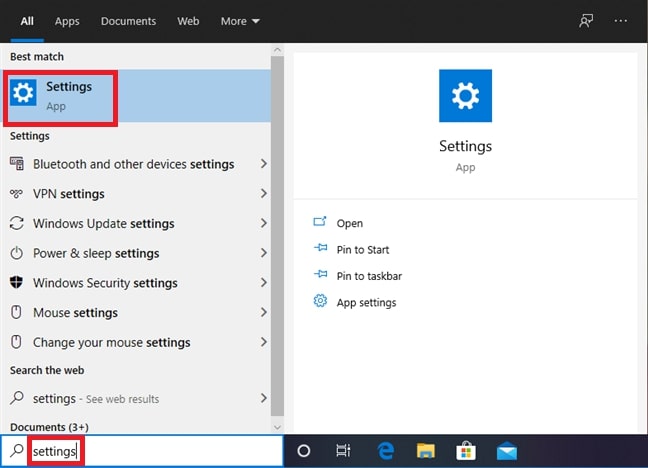
- Dans l'application Paramètres, cliquez sur le sous-titre nommé Appareils .
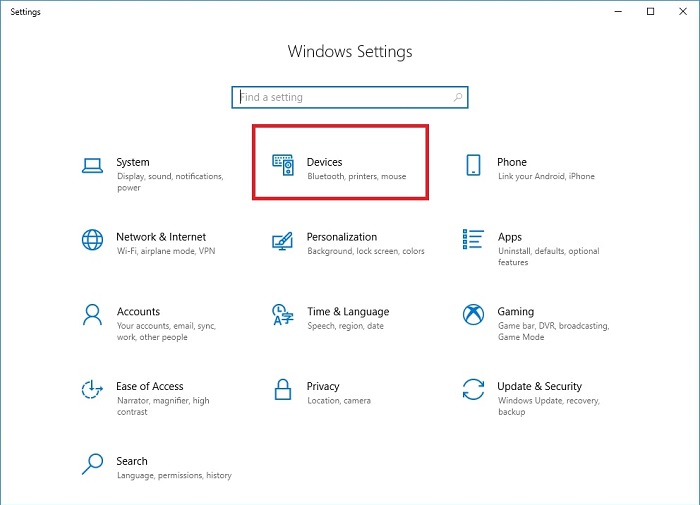
- Dans la partie gauche de la fenêtre Paramètres des appareils, cliquez sur Bluetooth .
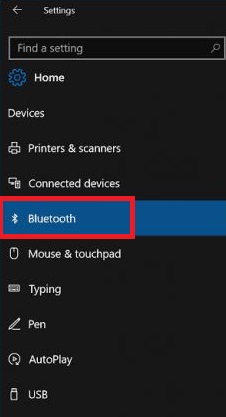
- Une fois les paramètres Bluetooth chargés, activez l'option Bluetooth si elle est désactivée.
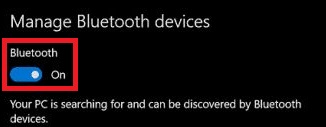
Une fois le Bluetooth activé, nous pouvons maintenant passer à l'étape finale du partage de fichiers via Bluetooth dans Windows 10. Le Bluetooth est maintenant configuré et prêt à se connecter et à partager des fichiers.

Lisez aussi : Le meilleur logiciel Bluetooth pour PC Windows 10 en 2021
Étape 3 : Associez l'appareil et partagez des fichiers sur un PC Windows 10
La dernière étape pour partager des fichiers via Bluetooth dans Windows 10 consiste à coupler l'appareil souhaité avec votre PC et à partager des fichiers. Le processus de jumelage et de partage de fichiers est assez simple. Ci-dessous, nous fournissons quelques étapes qui vous aideront à vous connecter avec d'autres appareils sur Windows 10 en utilisant Bluetooth :
- Dans la fenêtre Paramètres Bluetooth, cliquez sur Ajouter un périphérique Bluetooth ou autre .
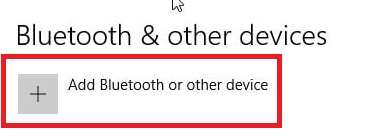
- Si le système demande l' autorisation d'être détectable , autorisez-le.
- Activez le Bluetooth sur votre appareil d'envoi de fichiers (disons un appareil Android) et rendez-le détectable .
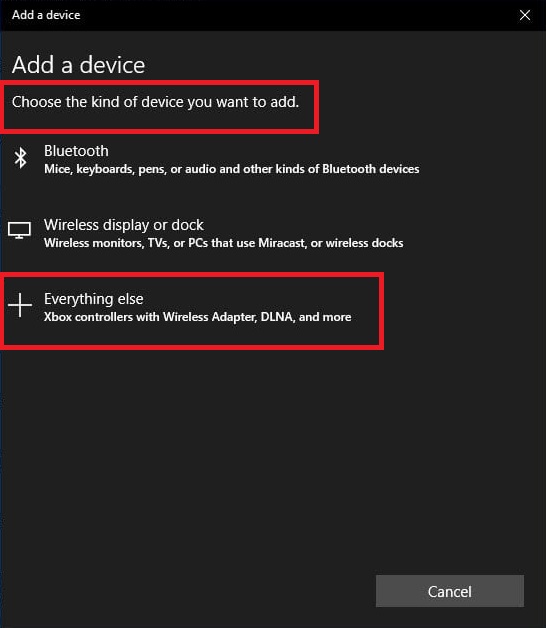
- Pour envoyer un fichier via Bluetooth depuis un PC Windows 10, le système vous demandera de sélectionner un appareil. Lorsque vous essayez de partager des fichiers, cliquez sur l'option nommée Tout le reste.
- Le système vous demandera de définir un mot de passe pour les appareils à coupler, alors faites de même.
- Maintenant, depuis votre appareil (disons un appareil Android), sélectionnez les fichiers que vous souhaitez partager.
- Une fois que vous avez sélectionné les fichiers souhaités, appuyez sur partager et sélectionnez l'option Bluetooth .
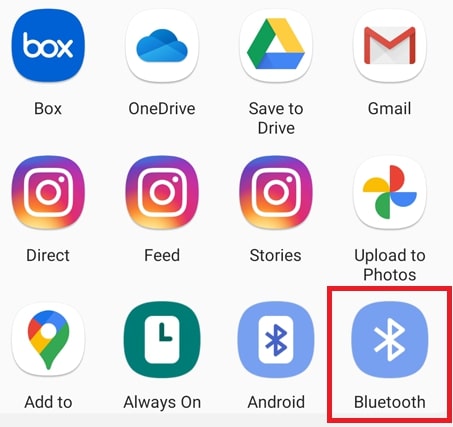
- Recherchez le nom de votre PC ou ordinateur portable Windows 10 dans les paramètres Bluetooth du smartphone qui s'affichent et appuyez dessus.
- Entrez le mot de passe que vous avez configuré précédemment, puis appuyez sur jumeler pour vous connecter à l'appareil Windows 10.
- Une fois l'appareil couplé, cliquez sur l'option Recevoir des fichiers sur votre PC Windows.
- Maintenant, votre PC Windows 10 et le smartphone sont connectés via Bluetooth. Les appareils transfèrent automatiquement les fichiers selon les besoins.
- Vous pouvez suivre les mêmes étapes dans le sens inverse pour partager des fichiers depuis un PC Windows vers votre appareil Android .
Vous pouvez obtenir la solution parfaite pour partager des fichiers via Bluetooth dans Windows 10 à l'aide de ce processus.
Lisez également : Téléchargement du pilote de périphérique Bluetooth pour Windows 10, 8, 7
Que faire si le Bluetooth ne fonctionne pas ?
Si vous vous demandez toujours comment partager des fichiers via Bluetooth dans Windows 10 et rencontrez des problèmes. Ces articles vous aideront à vous débarrasser de toutes les erreurs :
- Comment activer Bluetooth sur Windows 10 [Guide complet]
- Comment installer et mettre à jour les pilotes Bluetooth dans Windows 10 ?
- Correction des connexions aux périphériques audio Bluetooth et aux écrans sans fil dans Windows 10
Comment partager des fichiers via Bluetooth dans Windows 10 : la conclusion
Ce sont donc toutes les étapes les plus simples et les plus sûres pour savoir comment partager des fichiers via Bluetooth dans Windows 10. L'ensemble du processus vous aidera à partager des fichiers comme vous le souhaitez entre votre PC Windows et tous les autres types d'appareils et de smartphones.
Suivez ces étapes exactement comme expliqué ci-dessus pour la perfection. N'oubliez pas que vous devez rendre votre PC ainsi que d'autres appareils détectables pour partager des fichiers. Si les deux appareils ne sont pas détectables, vous ne pouvez pas vous connecter à l'autre.
De plus, vous devez définir un mot de passe dont vous vous souviendrez lors de la connexion via Bluetooth.
Cependant, le processus de partage de fichiers avec Bluetooth est un peu lent par rapport à d'autres méthodes, mais il est viable.
Nous espérons que vous avez trouvé la réponse à la question de savoir comment envoyer un fichier via Bluetooth à partir d'un PC Windows 10 à partir de cet article. Si vous avez des questions, écrivez-nous dans les commentaires. Abonnez-vous à la newsletter du blog Techpout et restez informé des blogs et solutions technologiques.
